・新しいモバイルキーボードの紹介
・iPhoneとペアリングできるBluetoothタイプ
・薄型で持ち運びがしやすいデザイン
・暗いところでも、入力できるLEDバックライト搭載
・安くて、薄くて、軽くて、スマホで長文を打つ人にオススメ
ARTECK ウルトラスリムキーボード

今回購入したキーボードがこちらです。
外観

モバイルキーボードの中でもかなり薄くて軽量なタイプです。
一番厚いところで、わずか6mm
薄くて軽いので、持ち運びに便利で使わない時は本棚みたいなところに立てかけてもいいし、タブレット端末と重ねても気にならないサイズ感です。

しばらく使ってみても、この出っ張り部分は気になりませんでした。

上部と左右の下部がキートップより高くなっているので、裏返したり、何かの間に挟んで持ち運んでもキーに負担がかかりにくいい設計です。

電源は右上のスイッチを横にグイッとやるだけ
オンオフがはっきりとしていてわかりやすいから好き。
これならバッグの中でふいに電源が入ってしまうこともありません。

iPhoneのとのペアリングも簡単
使い始めのペアリングも簡単です。
あとは電源を入れるだけで自動的にiPhoneとBluetooth接続されるのでストレスなく使い始めることができます。
ロゴと表面の仕上げも好き
キーボードの表面は金属製品のヘアライン加工に似た仕上げになっています。
おかげで値段の割りに高級感があるし、指紋も目立ちにくいと思います。
滑り止めは別でシートタイプを購入した
この商品には貼り付けるタイプの高さ2〜3mmくらいの滑り止めが6つ付属していました。
滑り止めとしては効果があってよかったんですけど、わずかにキーボードが浮いてキーボードがたわむこととがきになったのですぐに外しました。
滑り止めとタイピング音軽減の目的で滑り止めシートをキーボードのサイズに合わせて切って使用しています。



普通の机にそのまま置いてタイピングすると強く押した時に若干ずれることがあるので、ハンドタオルくらいの薄い布をキーボードの下に敷くと感触がよくなりそうです。
机との間に隙間がなくなりタイピングした時の打鍵感が良くなるので、是非試してみてください。
筆者が使用した滑り止めシートは、100均で購入ものです。
キーボードタッチセンサーシール
個人的に苦手なキーがあって
「ー」長音
「v」
はよく間違えるので、キートップに目印となるシールがあると使いやすいです。

数字キーをブラインドタッチで入力する方法
普段文字入力をする時に、ほとんどの方は「F」「J」を基準としたホームポジションでタイピングしていると思います。
数字キーを入力するときにもホームポジションがあると打ちやすいと思います。
筆者は上で紹介したシールを「4」「7」に貼っています。そうすると1〜0までブラインドタッチで入力できるようになります。
バックライトはあると便利
薄い、軽い、安い
おまけに光る
ところなんです。
このキーボードは光り方はシンプルなんですけど、色は好みの色に変更できます。
下の写真は少し暗いところで撮ったので、ブレてしまってますけど
大体雰囲気が掴める写真だったのでそのまま使いますね。

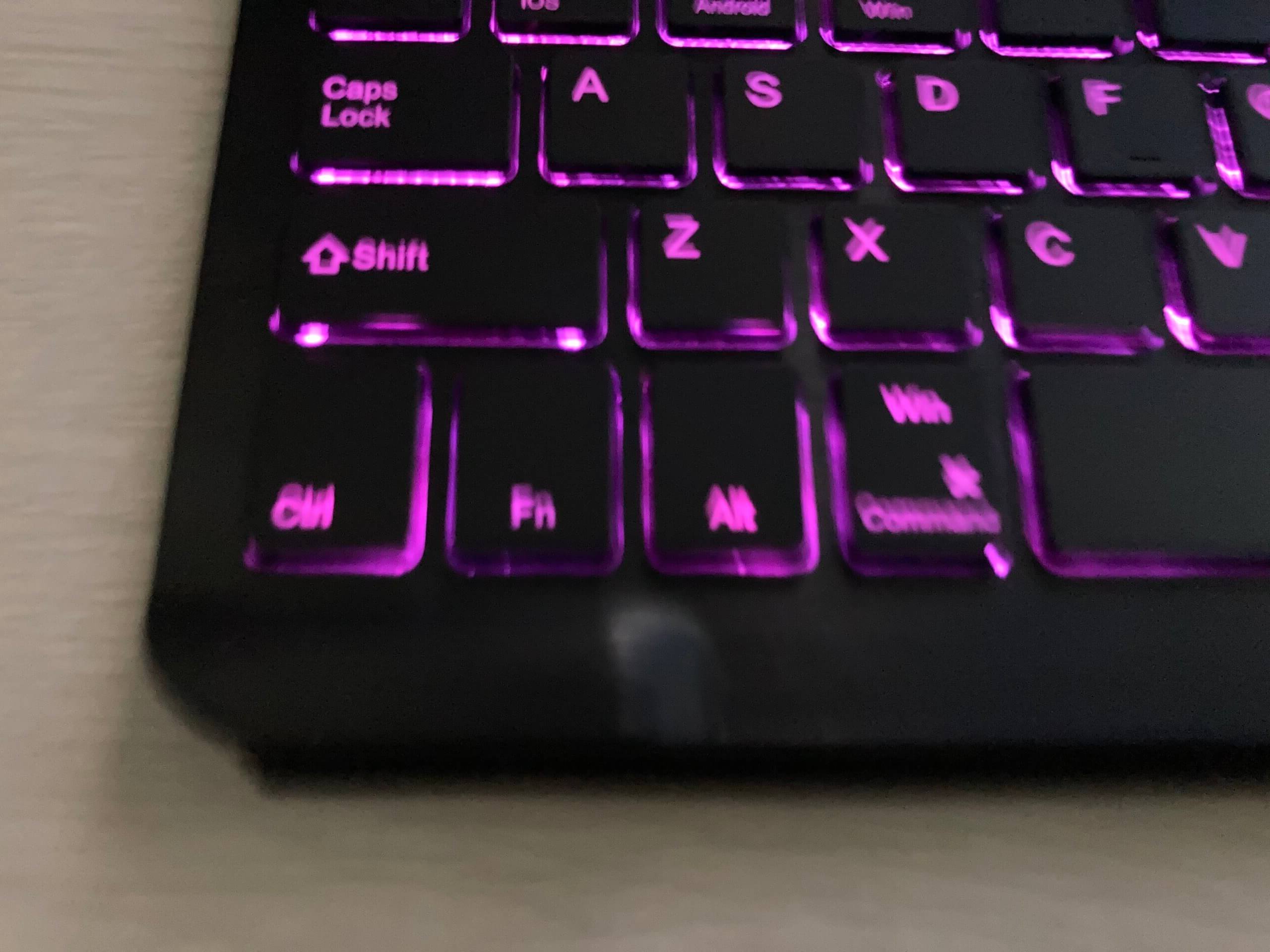



手元が全然見えない部屋でもキートップが光るので普通に使えます。
バックライトはあった方がいいですね。
常時点灯、常時消灯が選べますが
常時消灯モードにしている時でも、電源を入れた時に一瞬バックライトが光ってくれます。
そういうところはこの値段にしてはクオリティーが高いと思います。
打鍵感
モバイルキーボードにしては悪くないと思います。
筆者は押下圧の低いキーボードが好きで「撫でうち」するタイプです。
このキーボードはパンタグラフタイプだと思いますが、若干押下圧が強めだと思います。
タンタンと叩いた方がいい感じにタイピングできるタイプです。
キートップは若干滑りやすいと思っていて、指紋、皮脂のテカリが出やすいです。
モバイルキーボードの中では、キーピッチもある方だと思います。
慣れてくると長文も打てるようになりました。
US配列ですが、日本語⇄英語の切り替えはできます。
iPhoneでのやり方は
①F7(言語切り替えマーク)
②Caps Lock
のどちらかを押すとトグルスイッチ的に切り替えられるようになります。
ちなみに
Andorid,Windowsにも対応しています。
まとめ
筆者はこのキーボードを会社や外出先で使う用途で購入しました。
いくら打鍵感がよかったり、質感が良くても使いたい時に手元になかったどうしようもないので
モバイルキーボードの携帯性はかなり重要な要素です。
軽くて、薄いのでとりあえず使うかもしれない時はバッグにいれているので、ふとした時に使えてとても便利です









